Jak blokovat neúspěšné pokusy o přihlášení v systému Windows 7

Krok 1 - Spusťte CMD jako správce
Klikněte na the Start Menu Orb a Typ cmd do vyhledávacího pole. Ve zobrazeném seznamu programů Klikněte pravým tlačítkem myši cmd.exe a Vybrat Spustit jako administrátor z kontextové nabídky.
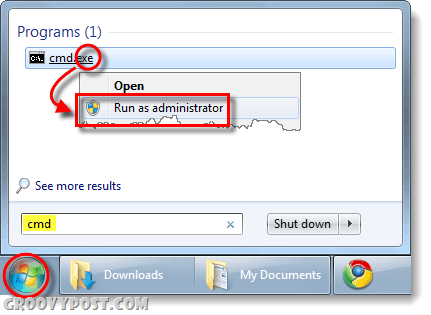
Krok 2
Na příkazovém řádku Typ v následujícím příkazu:
net accounts /lockoutthreshold:10
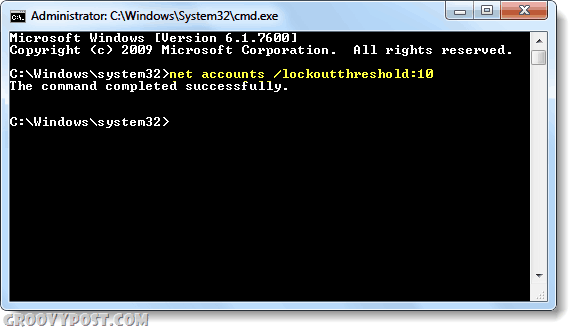
Číslo můžete nahradit 10 s jakýmkoli číslem, které se vám líbí, bude určovat jakpřed zahájením blokování může dojít k mnoha nesprávným pokusům o heslo. Osobně by mělo být 20 nebo dokonce 30 v pořádku, ale 10 je pro většinu lidí dobré číslo, i když obyčejně tlustým prstem své heslo.
Krok 3 - Nastavte dobu blokování účtu
Ve výchozím nastavení je účet uzamčen kvůliPokud výše uvedené neúspěšné pokusy nastavíte výše, bude váš účet uzamčen po dobu 30 minut. Osobně si myslím, že je to trochu přehnané. Mé doporučení je změnit na něco jako 3 nebo 5 minut, takže i když si tlustý prst heslo, stačí počkat několik minut, než si znovu vyzkoušet heslo. Toto můžete změnit pomocí následujícího příkazu:
net accounts /lockoutduration:30
Trvání uzamčení lze nastavit na libovolnou hodnotu v rozmezí 1 až 99 999 minut. * Pokud nastavíte hodnotu 0, bude účet uzamčen, dokud jej správce neodemkne ... Nedělejte to.
* Tento rozsah se liší v závislosti na na kterou verzi systému Windows 7 používáte.
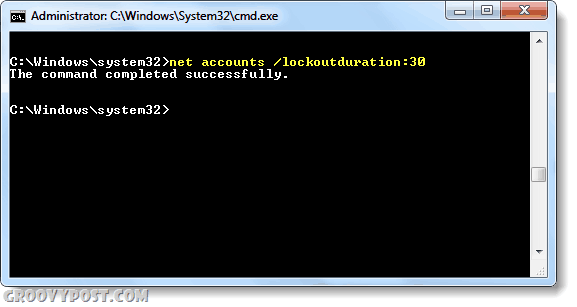
Hotovo!
Nyní, kdykoli se někdo pokusí proniknout do vašeho počítače uhodnutím hesla, systém Windows je zamkne!




![Jak vyhledávat a zálohovat hesla uložená v prohlížeči Google Chrome [Už nefunguje - čeká na aktualizaci]](/images/howto/how-to-look-up-or-back-up-google-chrome-saved-passwords-no-longer-works-8211-pending-update.jpg)




![Přizpůsobte přihlašovací stránku WordPress [Quick-Tip]](/images/geek-stuff/customize-wordpress-login-page-quick-tip.png)
Zanechat komentář